მომხმარებლები ხშირად განიცდიან ბირთვის უსაფრთხოების შემოწმების პრობლემას Windows 10/11-ის ინსტალაციისას ან Windows 10/11-ზე განახლებისას. შეჩერების ამ შეცდომას სხვადასხვა მიზეზი აქვს. BSOD ბირთვის უსაფრთხოების შემოწმების წარუმატებლობის შეცდომისთვის შესაძლოა დამნაშავე იყოს მყარი დისკები, დაზიანებული მონაცემები ან მოძველებული დრაივერები.
თუ თქვენი კომპიუტერი შეხვდება ამ პრობლემას, ის უბრალოდ გადავა სიკვდილის ლურჯ ეკრანზე. შემდეგი მეთოდები მოწოდებულია, რათა დაგეხმაროთ ბირთვის უსაფრთხოების შემოწმების წარუმატებლობის Windows 10 შეცდომის გადაჭრაში. მაგრამ სანამ გადაწყვეტილებებს ჩავუღრმავდებით, უნდა გავიგოთ, რა არის სინამდვილეში შეცდომა.
რა არის შეცდომა ბირთვის უსაფრთხოების შემოწმების წარუმატებლობა?
თუ თქვენს Windows 10 ან 11 სისტემას წააწყდება ბირთვის უსაფრთხოების შემოწმების წარუმატებლობა, ეს ნიშნავს, რომ თქვენს სისტემაში მნიშვნელოვანი ფაილები ვერ მოხერხდა თავსებადობის ან მთლიანობის შემოწმება. ამიტომ, ამის გადასაჭრელად თქვენ უნდა დააფიქსიროთ ეს ფაილები ან კომპონენტები. ან უბრალოდ ამოიღეთ ისინი.
გადაწყვეტილებები ბირთვის უსაფრთხოების შემოწმების წარუმატებლობისთვის Windows 10, 11
შემდეგი მეთოდები დაგეხმარებათ Windows 11 ან 10 BSOD ბირთვის უსაფრთხოების შემოწმების წარუმატებლობის გადაჭრაში. დაიცავით გადაწყვეტილებების თანმიმდევრობა პრობლემის გადასაჭრელად თქვენი გადამწყვეტი დროის დაკარგვის გარეშე.
მეთოდი 1: შედით უსაფრთხო რეჟიმში
პირველი, რაც უნდა გაკეთდეს შეჩერების კოდის ბირთვის უსაფრთხოების შემოწმების წარუმატებლობის შეცდომის აღმოფხვრისას არის უსაფრთხო რეჟიმში შესვლა. აი, როგორ შეიძლება ამის გაკეთება
იძულებით გამორთეთ თქვენი Windows 10 მოწყობილობა ჩართვის ღილაკის დახმარებით. შემდეგ დააჭირეთ Enter Safe Mode პარამეტრს. უსაფრთხო რეჟიმში ბირთვის უსაფრთხოების შემოწმების შეცდომა არ გამოჩნდება და Windows 10.
მაგრამ ზოგიერთ შემთხვევაში, თქვენ შეიძლება ვერ შეხვიდეთ უსაფრთხო რეჟიმში. ასეთი მოწყობილობებისთვის, თქვენ უნდა ჩართოთ ჩატვირთვის პარამეტრები. თუ Windows Kernel Security შემოწმების შეცდომა ამ მეთოდით არ გამოსწორდა, სცადეთ შემდეგი გამოსავალი.
ასევე წაიკითხეთ: როგორ გამოვასწოროთ კრიტიკული პროცესის BSOD შეცდომა Windows 10-ში {SOLVED}
მეთოდი 2: დრაივერების განახლება
ყველაზე გავრცელებული პრობლემა BSOD Kernel-ის უსაფრთხოების შემოწმების წარუმატებლობის შეცდომის მიღმა არის მოძველებული ან დაზიანებული სისტემის დრაივერები. არსებობს რამდენიმე მეთოდი, რომლის საშუალებითაც შეგიძლიათ სისტემის დრაივერების განახლება. მაგრამ თუ დრაივერის განახლებებს ხელით ასრულებთ, პრობლემური დრაივერების იდენტიფიცირება და შემდეგ მათი განახლება შეიძლება შრომატევადი იყოს.
ამიტომ, მოსახერხებელი ვარიანტია დაეყრდნოთ ავტომატურს დრაივერის განახლების პროგრამა. Bit Driver Updater არის ერთ-ერთი ასეთი ინსტრუმენტი, რომელსაც შეუძლია განაახლოს არა მხოლოდ კონკრეტული, არამედ თქვენი სისტემის ყველა დრაივერი მხოლოდ ერთი დაწკაპუნებით. გარდა ამისა, დაგეგმეთ განახლებები ხელსაწყოს მეშვეობით თქვენთვის მოსახერხებელი. დრაივერის ყველა მონაცემი არის სარეზერვო ასლი და შეიძლება აღდგეს საჭიროების შემთხვევაში.
სრული ფუნქციების განბლოკვისთვის გამოიყენეთ Bit Driver განახლების Pro ვერსია. მას გააჩნია ფულის დაბრუნების სრული გარანტია 60 დღემდე. ასევე, თქვენ იღებთ 24*7 მომხმარებელთა მხარდაჭერას და ერთი დაწკაპუნებით დრაივერის განახლებებს.
დრაივერების ავტომატურად განახლება Bit Driver Updater-ით
- ჩამოტვირთეთ Bit Driver Updater ქვემოთ ჩამოტვირთვის ღილაკის საშუალებით. ორჯერ დააწკაპუნეთ და მიჰყევით ეკრანზე არსებულ ნაბიჯებს, რომ დააინსტალიროთ იგი თქვენს Windows-ზე.

- ინსტალაციის დასრულების შემდეგ გაუშვით პროგრამა და დააჭირეთ სკანირების ოფციას.

- დაელოდეთ სკანირების დასრულებას და ეკრანზე გამოჩნდება დრაივერის მომლოდინე განახლებების სრული სია.
- გადადით სიის ბოლოს და დააჭირეთ Ყველაფრის განახლება განახლებების ჩამოტვირთვა მხოლოდ ერთი დაწკაპუნებით.

Შენიშვნა: თუ იყენებთ Bit Driver Updater-ის უფასო ვერსიას, ჩამოტვირთეთ თითო განახლება ამ პროგრამის გამოყენებით განაახლეთ ახლა ვარიანტი.
დააინსტალირეთ განახლებები და უბრალოდ გადატვირთეთ კომპიუტერი. Ის არის. Bit Driver Updater ხდის დრაივერის განახლებებს სწრაფ და მარტივს.
ახლა უახლესი განახლებებით შეამოწმეთ, ბირთვის უსაფრთხოების შემოწმების წარუმატებლობის საკითხი მოგვარებულია. თუ პრობლემა რჩება, სცადეთ შემდეგი გადაწყვეტილებები.
მეთოდი 3: გაუშვით SFC სკანირება
თუ შეცდომა Windows Kernel-ის უსაფრთხოების უკმარისობა გამოწვეულია დაზიანებული ან დაზიანებული სისტემის ფაილებით, გამოიყენეთ სისტემის ფაილების შემოწმება მის გამოსასწორებლად. გამოიყენეთ შემდეგი ნაბიჯები პრობლემის მოსაგვარებლად.
- დაჭერა Windows და ს გასაღებები ერთად და საძიებო ზოლში აკრიფეთ სმდ. დააწკაპუნეთ მაუსის მარჯვენა ღილაკით შესაბამის შედეგზე და აირჩიეთ Ადმინისტრატორის სახელით გაშვება ვარიანტი.

- შეიყვანეთ შემდეგი ბრძანება თქვენს ბრძანების სტრიქონში ან უბრალოდ ჩასვით ქვემოდან.
sfc/scannow
დაელოდეთ პროცესის დასრულებას და გადატვირთეთ კომპიუტერი, რათა შეამოწმოთ მოგვარებულია თუ არა Windows ბირთვის უსაფრთხოების შემოწმების წარუმატებლობის პრობლემა. ეს სკანირება გამოასწორებს თქვენს სისტემაში არსებულ გაუმართავ ფაილებს.
თუმცა, თუ პრობლემა შენარჩუნებულია, სცადეთ შემდეგი წყვილი გადაწყვეტილებები.
ასევე წაიკითხეთ: როგორ გავასწოროთ სისტემის სერვისის გამონაკლისი BSOD შეცდომა Windows 10-ზე
მეთოდი 4: გამოიყენეთ CheckDisk
იმ შემთხვევაში, თუ ზემოაღნიშნული გადაწყვეტილებები არ იყო რელევანტური ბირთვის უსაფრთხოების შემოწმების წარუმატებლობის გამოსწორებისას Windows 11 ან 10-ის პრობლემები გამოიყენეთ CheckDisk ინსტრუმენტი. ჩაშენებული ინსტრუმენტი Windows გამოასწორებს თქვენს გაუმართავ დისკს დისკში არსებული პრობლემების სკანირებით და ავტომატურად მოაგვარებს მათ.
ქვემოთ მოცემულია ინსტრუქციები, რომლებიც უნდა მიჰყვეთ CheckDisk-ის გამოსაყენებლად.
- საძიებო ზოლში ჩაწერეთ cmd და დააწკაპუნეთ მასზე Ადმინისტრატორის სახელით გაშვება ვარიანტი.
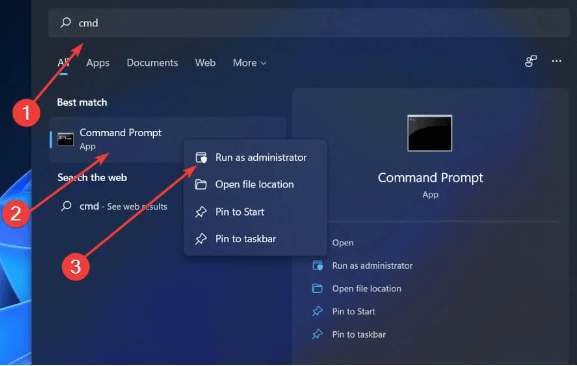
- დაწერეთ შემდეგი ბრძანება და დააჭირეთ შედი კლავიატურაზე გასაშვებად.
Chkdsk C: /f /r /x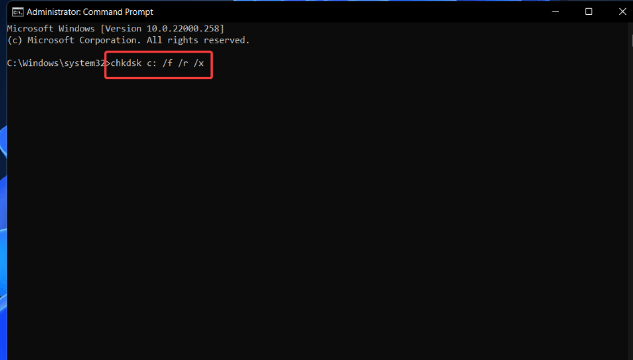
გააჩერეთ სანამ თქვენი დისკის სკანირება არ დასრულდება. თუ Stop კოდის ბირთვის უსაფრთხოების შემოწმების შეცდომა დაკავშირებულია გაუმართავ დისკთან, ეს სკანირება გამოასწორებს მას. წინააღმდეგ შემთხვევაში, სცადეთ შემდეგი მეთოდის გამოყენება Windows 10 ან 11 მოწყობილობებზე შეცდომის მოსაგვარებლად.
მეთოდი 5: ჩამოტვირთვა Windows Update-ის მოლოდინში
Windows ავრცელებს რეგულარულ განახლებებს თავისი მომხმარებლებისთვის მუდმივი გაუმჯობესებისთვის. ამიტომ, ბირთვის უსაფრთხოების შემოწმების წარუმატებლობისთვის Windows 10 ან 11 შეცდომის გამო, შეამოწმეთ, აქვს თუ არა თქვენს სისტემას რაიმე მომლოდინე განახლებები. ამ განახლებების ჩამოტვირთვა ასევე აუმჯობესებს მოწყობილობის მუშაობას და სიჩქარეს.
აი, როგორ შეგიძლიათ ჩამოტვირთოთ Windows-ის უახლესი ვერსია
Ნაბიჯი 1: გამოიყენეთ კლავიატურის მალსახმობების ღილაკები Windows + I გახსნის მიზნით პარამეტრები აპლიკაცია თქვენს მოწყობილობაზე.
ნაბიჯი 2: ახლა დააწკაპუნეთ ვინდოუსის განახლება და დააჭირეთ გაფართოებული პარამეტრები ვარიანტი.
ნაბიჯი 3: ახლა დამატებითი პარამეტრების ქვეშ დააწკაპუნეთ სურვილისამებრ განახლებები სექციები.
ნაბიჯი 4: აირჩიეთ დრაივერის განახლებები და მონიშნეთ ველი ყველა მომლოდინე დრაივერის განახლებისთვის. მათი გადმოსაწერად დააწკაპუნეთ ჩამოტვირთეთ და დააინსტალირეთ ღილაკი.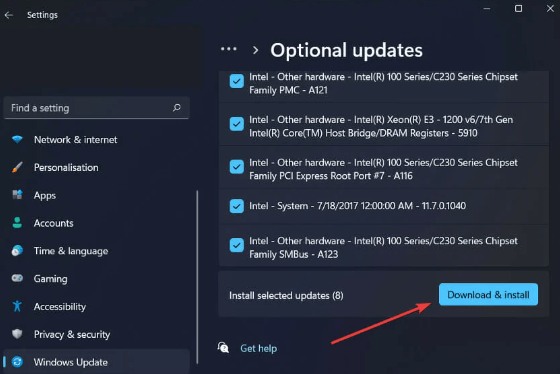
დაელოდეთ პროცესის დასრულებას და გადატვირთეთ ერთხელ, რათა განახლებები ამოქმედდეს. შემდგომში, შეამოწმეთ, მოგვარებულია თუ არა BSOD ბირთვის უსაფრთხოების შემოწმების წარუმატებლობა Windows 10-ში.
ასევე წაიკითხეთ: როგორ მოვაგვაროთ დრაივერის დენის მდგომარეობის გაუმართაობა Windows 10-ზე
ბირთვის უსაფრთხოების შემოწმების წარუმატებლობის შეცდომა: დაფიქსირდა
აქ ჩვენ ვასრულებთ ჩვენს მარტივ, მაგრამ ეფექტურ დეფექტების მოგვარების სახელმძღვანელოს ბირთვის უსაფრთხოების შემოწმების წარუმატებლობის საკითხების მოსაგვარებლად. დარწმუნდით, რომ იყენებთ გადაწყვეტილებებს მოცემულ ფორმატში შეცდომის სწრაფად მოსაგვარებლად. იმ შემთხვევაში, თუ არცერთი გამოსავალი არ დაეხმარა, პრობლემა შეიძლება იყოს თქვენს სისტემაში. ამიტომ, ამ პრობლემის გადასაჭრელად თქვენი Windows-ის გადატვირთვა და შეამოწმეთ, ასწორებს თუ არა შეცდომას.
თუმცა, თუ ჯერ კიდევ გაქვთ რაიმე შეშფოთება ან შეკითხვა, დაგვიკავშირდით ქვემოთ მოცემული კომენტარების განყოფილების მეშვეობით. თუ სტატია ყურადღებიანი აღმოჩნდა, დარწმუნდით, რომ გამოიწერეთ ჩვენი ბლოგი მსგავსი ტექნიკური სახელმძღვანელოებისთვის. ასევე, ტექნიკური სიახლეებისა და განახლებების მისაღებად მოგვყევით ჩვენს სოციალურ არხებზე ე.ი ფეისბუქი, Twitter, ინსტაგრამი, და Pinterest.